Jeśli jesteś użytkownikiem Androida, Sklep Google Play to najbezpieczniejszy i najwygodniejszy sposób na pobieranie aplikacji, ale nie oznacza to, że jest to całkowicie bezpieczne. Google ma również luki w zabezpieczeniach, co udowodniono w przypadku wszystkich usuniętych aplikacji złośliwego oprogramowania i oprogramowania szpiegującego w 2020 roku, które kopiowały inne aplikacje, zmieniały ich nazwy i wprowadzały złośliwe oprogramowanie. Istnieje jednak kilka sposobów, aby uzyskać to, czego potrzebujesz, jeśli gardzisz Sklepem Play lub nie ma on żądanej aplikacji.
W tym artykule wyjaśniono, jak pobierać aplikacje na Androida ze źródeł innych niż Google Play.
jak otworzyć pliki dmg w systemie Windows 10
Zmodyfikuj ustawienia
System operacyjny Android nie pozwala domyślnie na pobieranie żadnych aplikacji spoza Sklepu Play. W końcu dlaczego Google miałby chcieć tej opcji? Ponieważ wszystkie inne metody nie są tak niezawodne, powinieneś ostrożnie wyjść poza Sklep Play.
Zanim zaczniesz pobierać aplikacje, musisz zmodyfikować ustawienia systemowe na swoim urządzeniu z Androidem. W zależności od wersji Androida istnieje kilka różnych metod. Poniżej omówimy metody dla różnych wersji.
Metoda 1: Zainstaluj z nieznanych źródeł w systemie Android 10
- Przesuń palcem w dół od góry ekranu i dotknij koła zębatego Ustawienia.
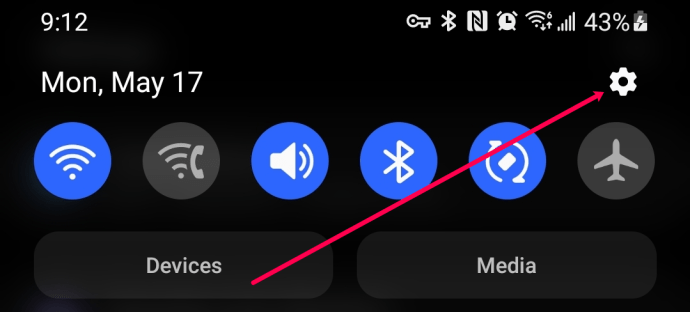
- Przewiń w dół i kliknij „Biometrics and Security”.
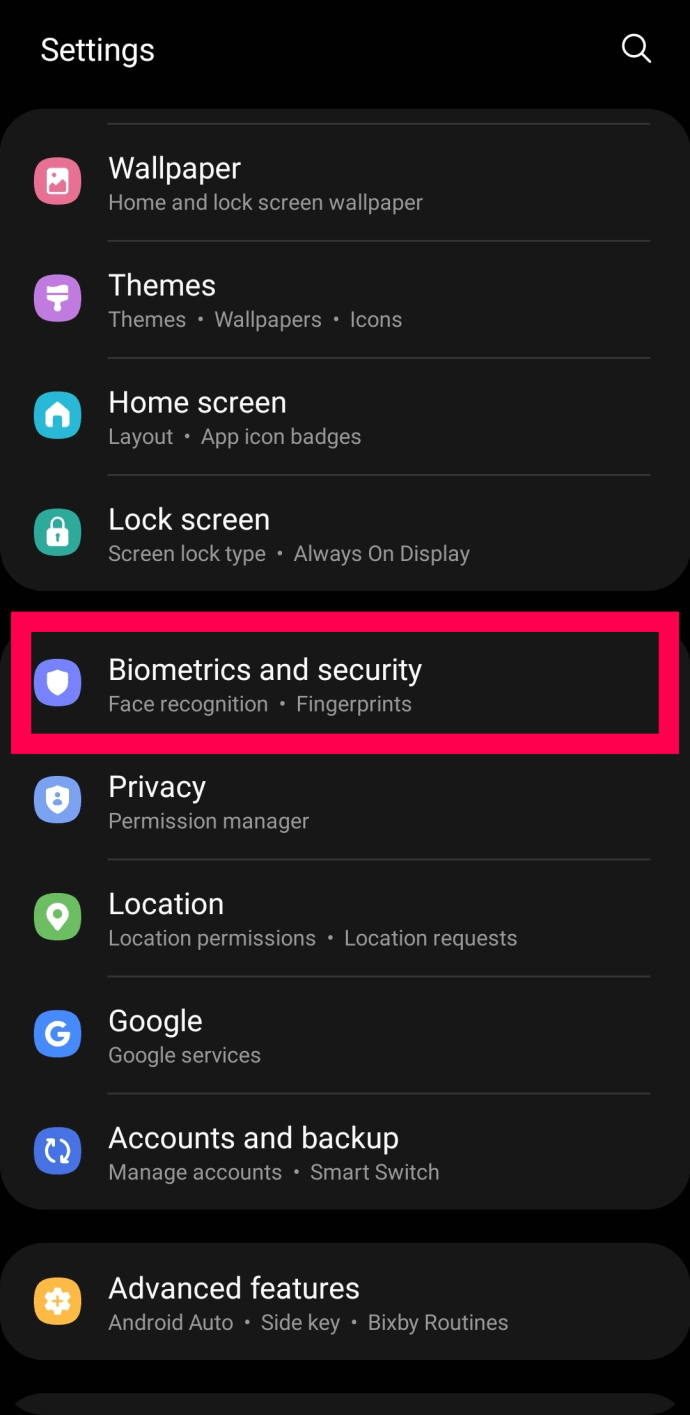
- Kliknij „Zainstaluj nieznane aplikacje”.
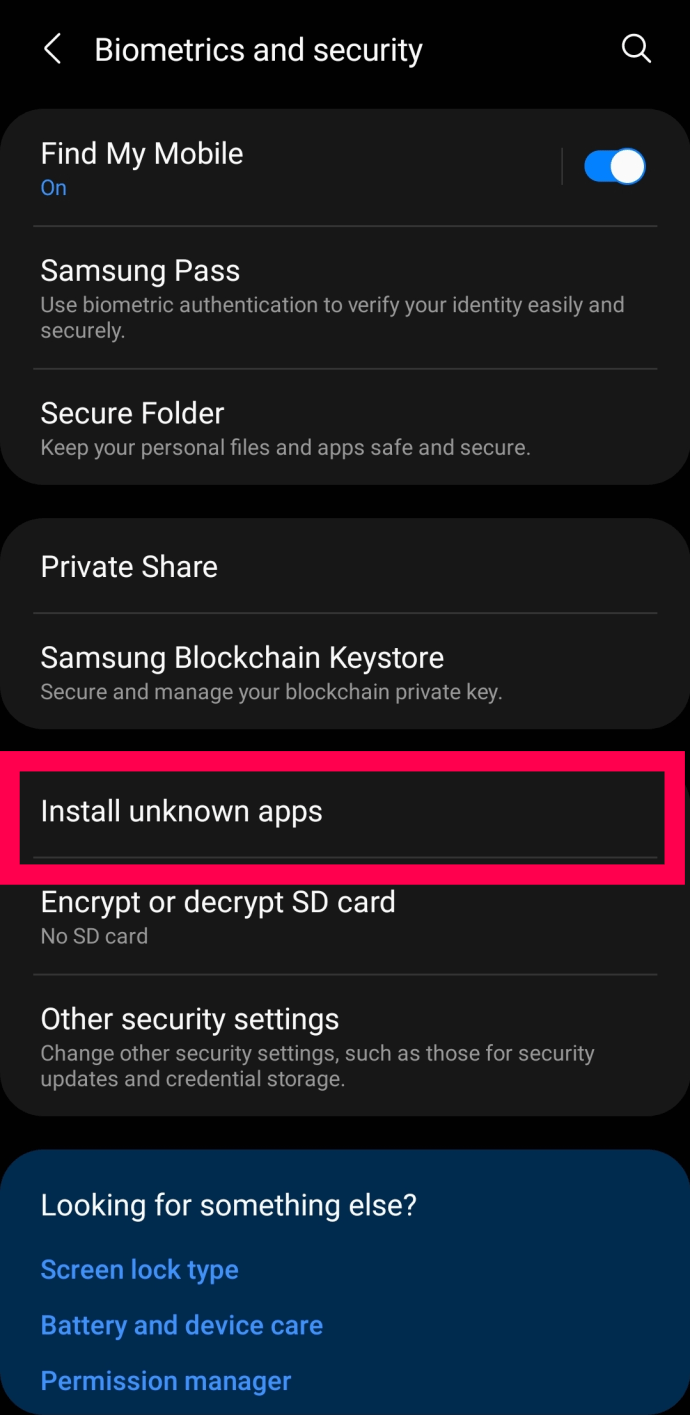
- Kliknij aplikację, której będziesz używać do pobierania plików.
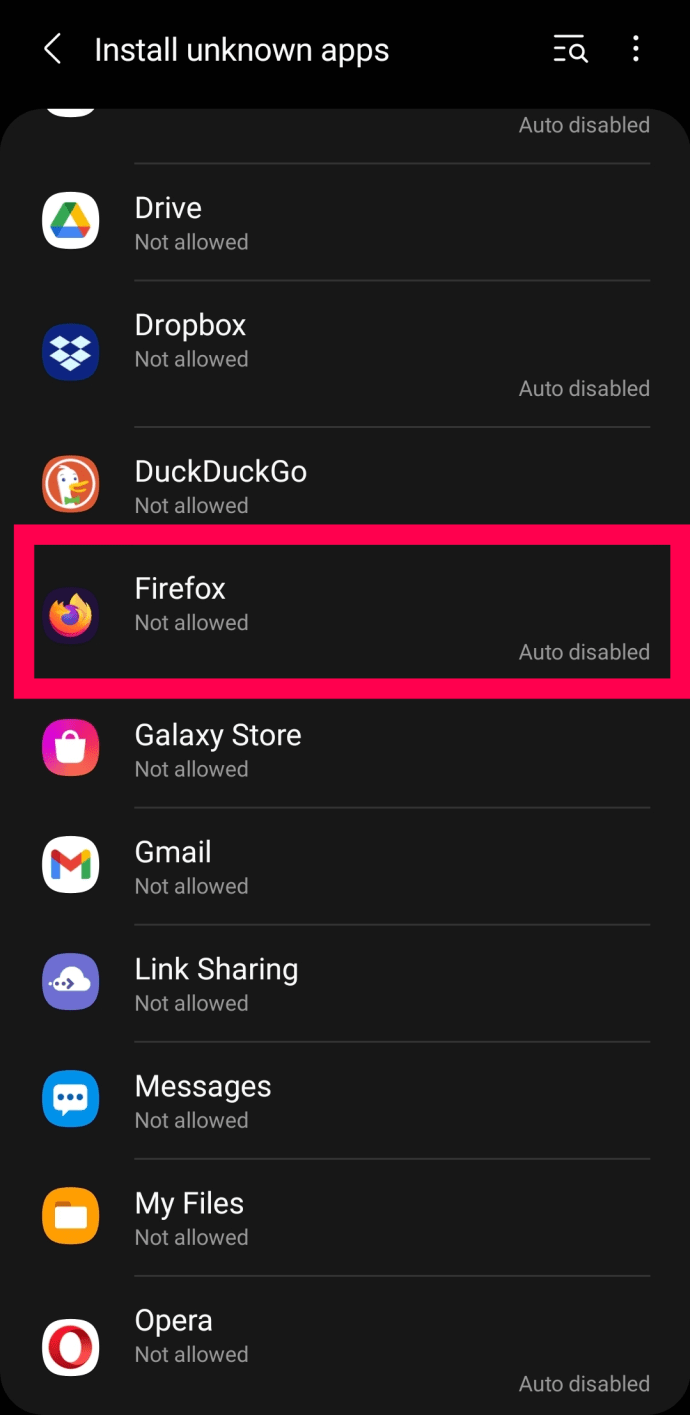
- Kliknij przełącznik obok „Zezwól z tego źródła”.
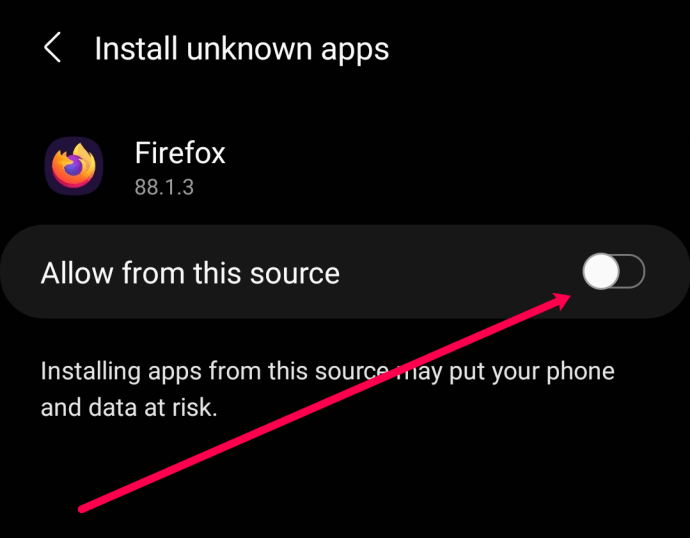
Metoda 2: Zainstaluj z nieznanych źródeł w systemie Android 8.0 Oreo
- Przejdź do Ustawienia w menu aplikacji.
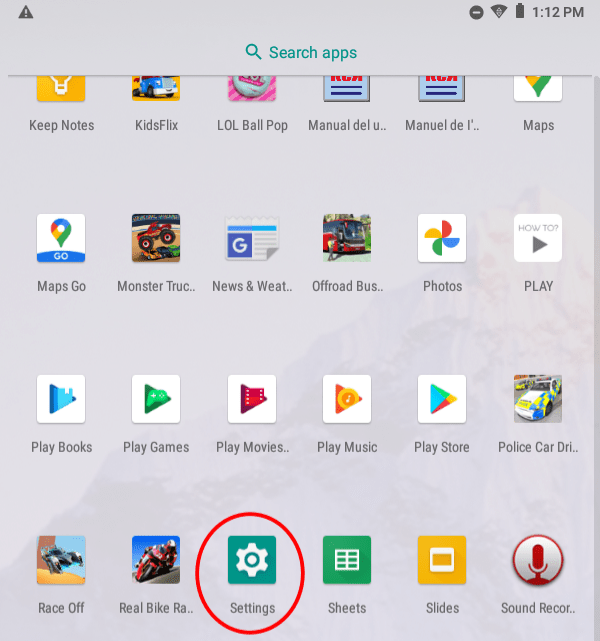
- Znajdź i wybierz plik Aplikacje i powiadomienia menu.
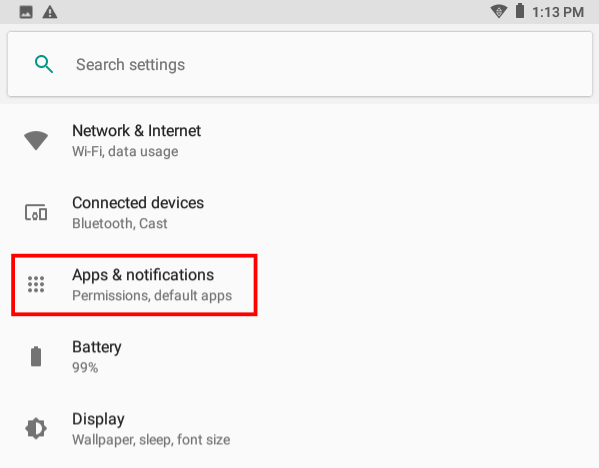
- Kran Zaawansowane.
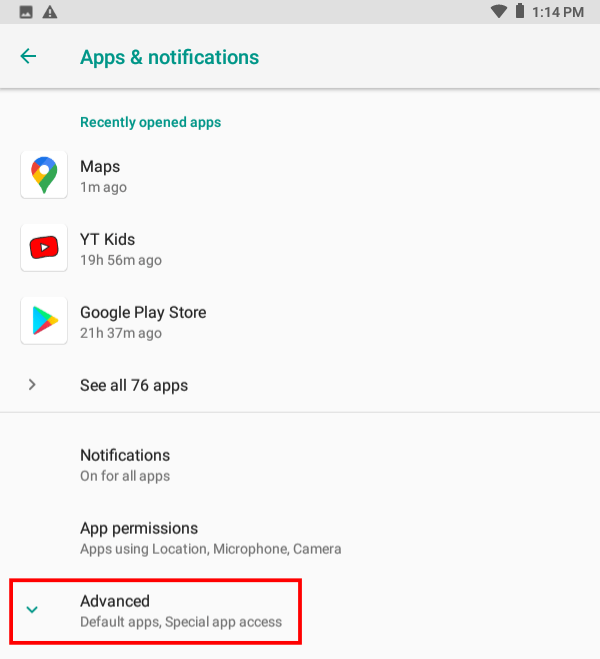
- Wybierz Specjalny dostęp do aplikacji.
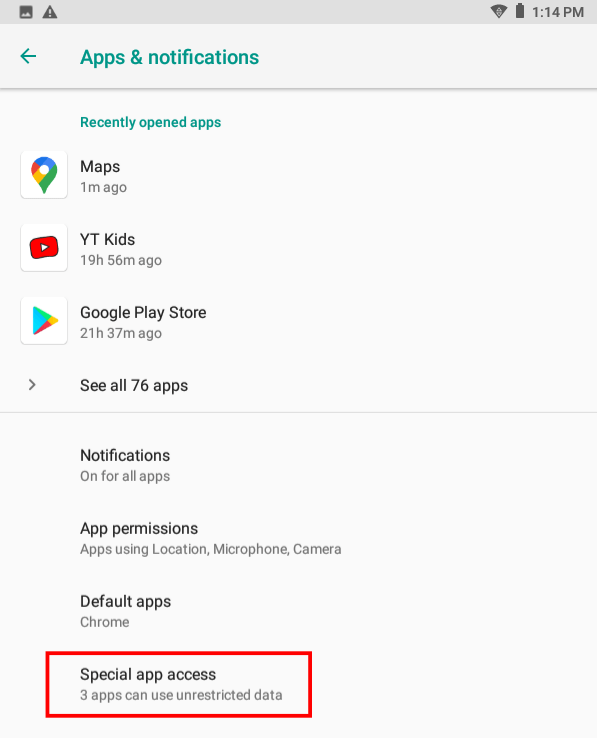
- Kran Zainstaluj nieznane aplikacje.
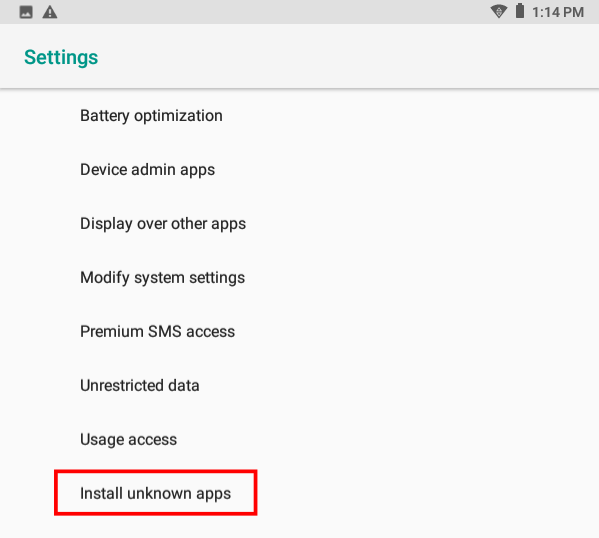
- Wybierz przeglądarkę internetową, której będziesz używać w sklepach innych firm.
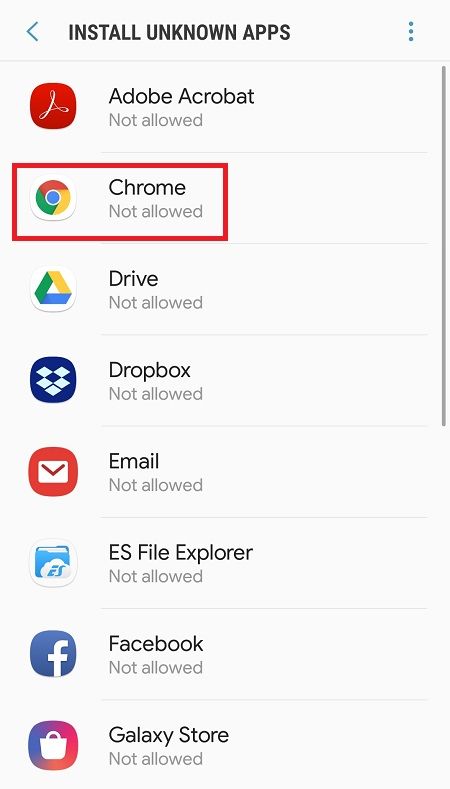
- Włączyć Zezwól z tego źródła.
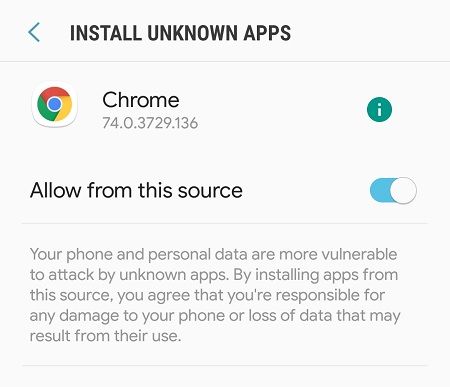
Powyższe kroki umożliwiają przeglądarce pobieranie aplikacji ze źródeł innych niż Google Play. Android 8+ kontroluje uprawnienia do instalacji za pomocą pojedynczych aplikacji, a nie wszystkich naraz, więc Ty trzeba zezwolićprzeglądarkado wykonywania instalacji .
Metoda 3: Zainstaluj z nieznanych źródeł w systemie Android 7.0 Nougat, 6.0 Marshmallow lub starszym
W starszych wersjach Androida (7.0 Nougat lub niższych) system nie dzieli źródeł. Zamiast tego musisz uruchomić opcję pobierania plików ze wszystkich dostępnych źródeł.
- Iść do Ustawienia z menu.
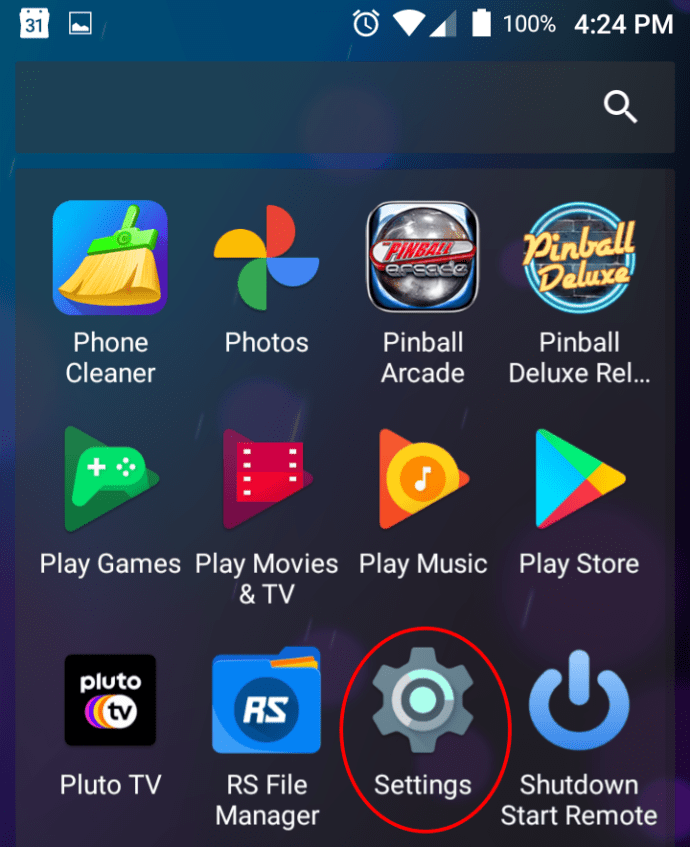
- Kran Bezpieczeństwo.
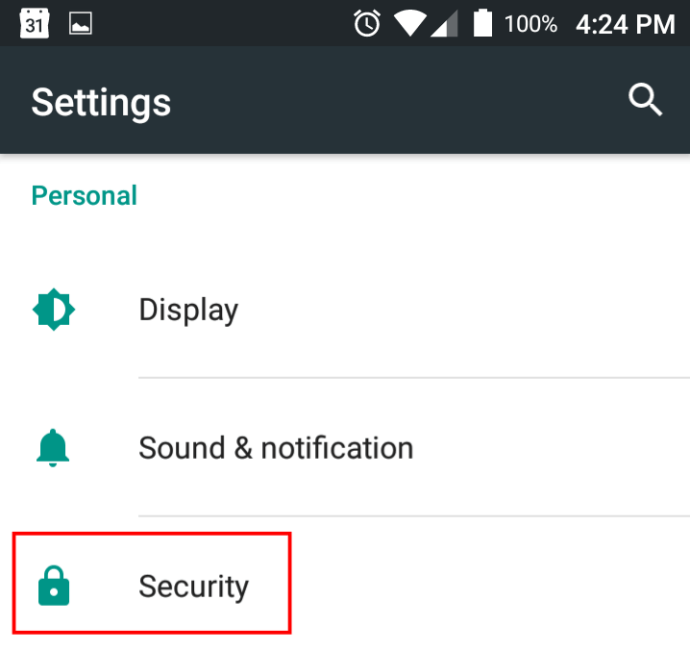
- Włączyć Nieznane źródła.
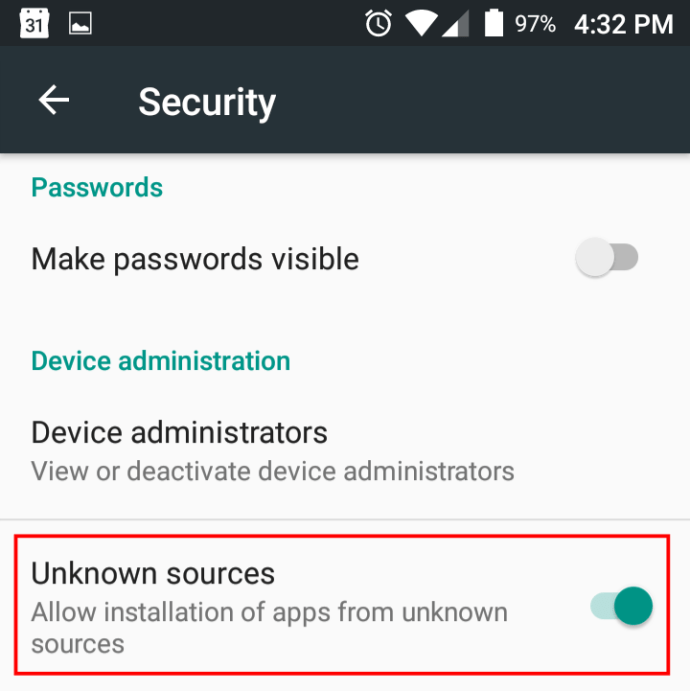
Wykonując powyższe kroki, będziesz mieć dostęp dokażdyPliki APK, które chcesz zainstalować , o ile są zgodne z Twoim urządzeniem. Ta opcja może narazić Twoje urządzenie na ryzyko pozwalawszystkonieznane źródła do przechowywania plików, a nie na podstawie poszczególnych aplikacji. Jeśli Twój smartfon nie jest wystarczająco chroniony, może zostać zainfekowany.
UWAGA: MOŻESZ wyłączyć nieznane źródła po zakończeniu instalacji innej firmy. Jednak aktualizacje aplikacji mogą wymagać ponownego włączenia tej opcji.
Gdzie Sideload plik APK

Zestaw pakietów dla systemu Android (APK) to plik wykonywalny, który instaluje aplikację na Androida. Sklep Play pobierze je i zainstaluje automatycznie. Korzystając z techniki ładowania bocznego, będziesz musiał znaleźć odpowiednie repozytorium.
Cztery najpopularniejsze sklepy / repozytoria z aplikacjami innych firm na Androida
- Lustro APK to niezawodna witryna internetowa, na której można znaleźć legalne pliki APK. Większość z nich to starsze wersje obecnych aplikacji Sklepu Play. Pobieranie ich jest całkowicie legalne i zazwyczaj wolne od ryzyka.
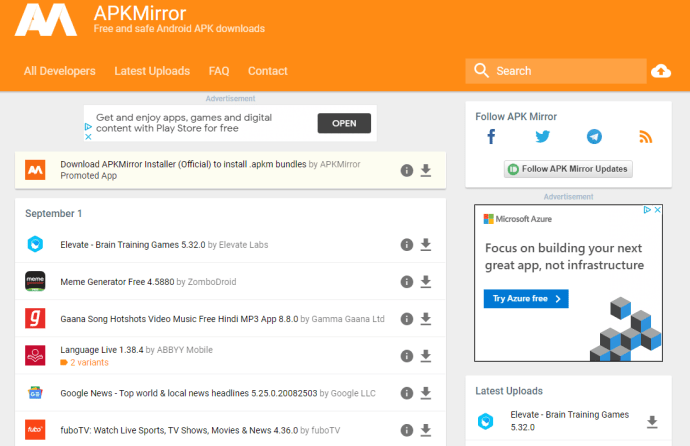
- Aptoide to gigantyczna baza danych APK, w której możesz znaleźć rzeczy, których nie ma w Sklepie Play. To miejsce jest zdecentralizowane i stwarza potencjalne zagrożenia bezpieczeństwa, dlatego przed otwarciem pliku należy zawsze dokładnie sprawdzać każde pobranie.

- Oficjalny sklep Appstore firmy Amazon oferuje niezliczone płatne i bezpłatne aplikacje. Możesz także pobrać niektóre aplikacje premium za darmo z określonymi prezentami i promocjami Amazon.
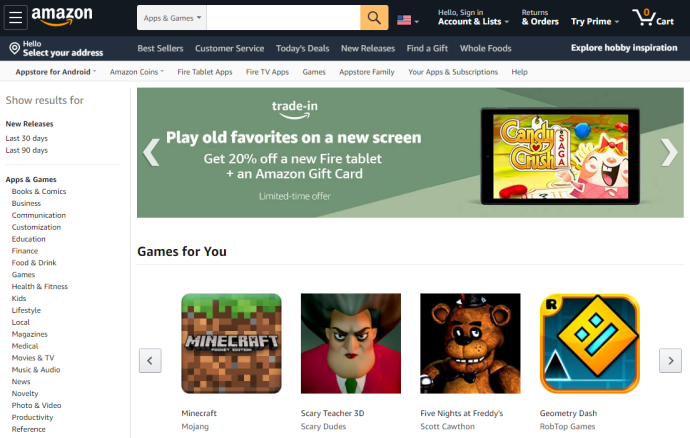
- APKPure ma więcej kategorii niż Google Play Store i zawiera wiele popularnych aplikacji, takich jak TikTok, PUB Mobile itp. Do wyboru jest wiele filtrów i przyjazny graficzny interfejs użytkownika (GUI).
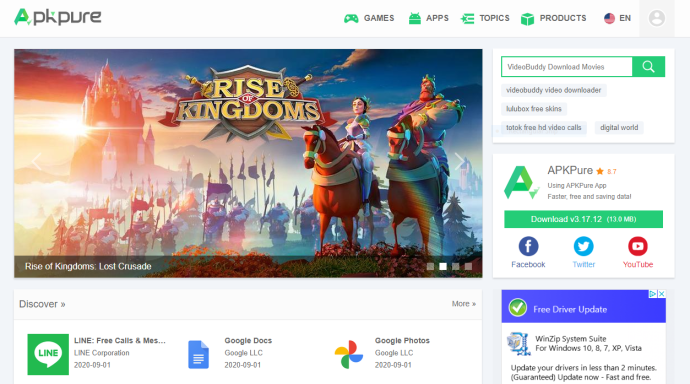
Gdzie znaleźć pobrane pliki APK
Większość programów do pobierania plików APK, takich jak Aptoide lub APKPure, automatycznie zainstaluje aplikację po jej pobraniu, podobnie jak Sklep Play. Czasami plik APK zostanie zapisany w folderze pobierania smartfona, który możesz aktywować samodzielnie, zakładając, że nie został wyświetlony monit o zainstalowanie aplikacji.
Aby uzyskać dostęp do domyślnego folderu pobierania w większości wersji Androida, wykonaj następujące czynności:
- W menu aplikacji dotknij domyślnej aplikacji eksploratora plików.
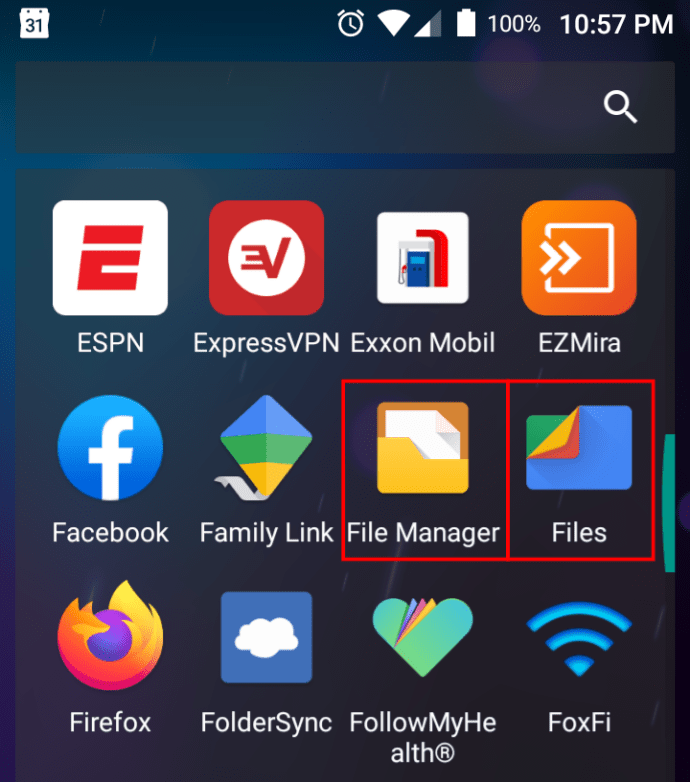
- Przejdź do Pliki do pobrania teczka. Tutaj znajdziesz wszystkie swoje ostatnio pobrane pliki.
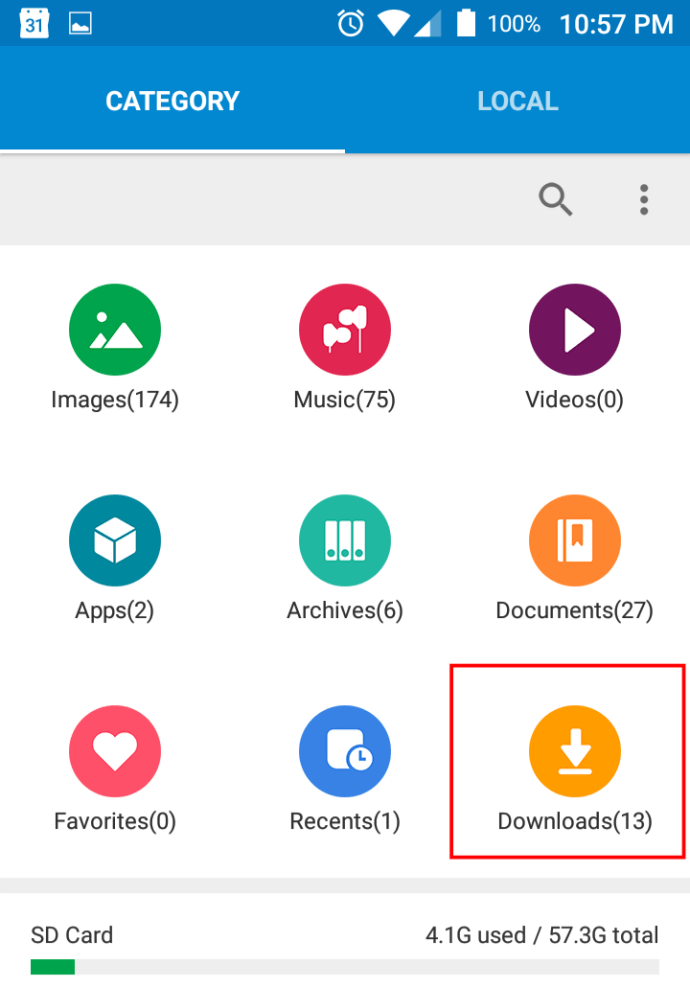
- Kliknij plik APK aplikacji, aby rozpocząć proces instalacji. Postępuj zgodnie z wyświetlanymi instrukcjami.
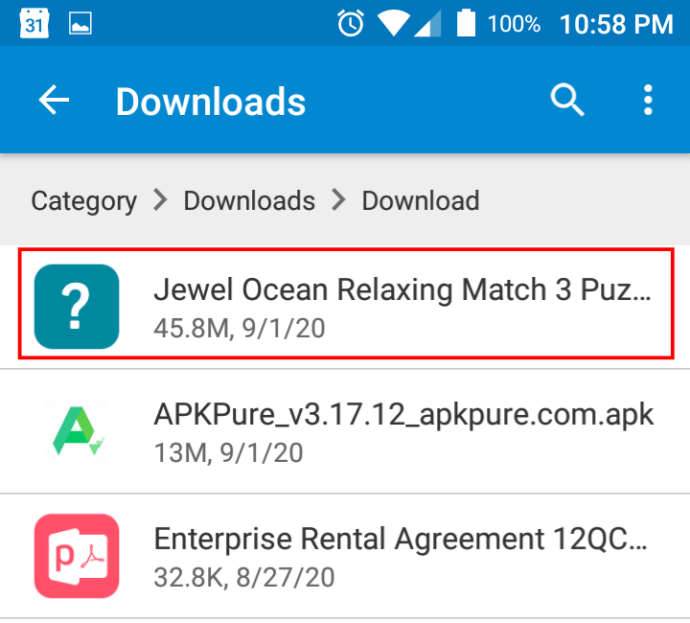
UWAGA: aplikacje czyszczące na Androida mogą domyślnie usuwać pliki APK, aby zaoszczędzić miejsce. Jeśli z niego korzystasz, pamiętaj, aby ogólnie wykluczyć folder pobierania lub pliki APK.
otwórz eksploratora jako administrator
Podsumowując, potencjalne ryzyko związane z instalowaniem aplikacji innych firm polega na tym, że Android domyślnie nie pozwala na pobieranie plików z nieznanych źródeł. Sklep Google Play to nadal najbardziej niezawodny sposób na zdobycie aplikacji, ale nie jest on kuloodporny, jeśli chodzi o bezpieczeństwo. Niezależnie od tego możesz nie mieć wyboru, jeśli szukasz aplikacji, która nie jest dostępna w Sklepie Play.
Często zadawane pytania dotyczące instalacji APK
System operacyjny Android ma wiele funkcji. Zwłaszcza jeśli chodzi o instalowanie aplikacji. Dołączyliśmy tę sekcję, aby przejrzeć niektóre z najczęściej zadawanych pytań.
Dlaczego chcesz instalować aplikacje poza Sklepem Play?
Jednym z powodów korzystania z zewnętrznego sklepu z aplikacjami na Androida jest to, że niektóre aplikacje nie są zgodne z warunkami i wymaganiami Google Play, ale nie oznacza to, że są ryzykowne lub niebezpieczne. Innym częstym powodem jest to, że programista oszczędza pieniądze, korzystając ze sklepów z aplikacjami innych firm. W końcu Google uzyskuje sporą część prowizji i innych wydatków, częściowo z powodu swojej dominacji w systemie operacyjnym. Niezależnie od tego, zawsze istnieje ryzyko, gdy instalujesz aplikację poza Google Play. Pobieranie aplikacji z miejsc innych niż Google Play jest nazywane ładowaniem bocznym.
Ostatnio zainteresowanie sideloadingiem ponownie wzrosło wraz z globalną popularnością gry Fortnite. Gra jest dostępna na Androida, ale musisz ją pobrać z oficjalnej strony internetowej zamiast ze Sklepu Play. Oczywiście ta decyzja była z wyboru ze względu na zasady i koszty Google.
Jak bezpieczne są pliki APK?
Pliki APK są ogólnie bezpieczne, jeśli pobierasz je z wiarygodnych źródeł. Na przykład kopia lustrzana APK zawiera bezpieczne pliki APK, ale są to starsze wersje aplikacji Sklepu Play.
Z drugiej strony Aptoide to program do pobierania typu open source, który nie jest sprawdzany ani kontrolowany. Dlatego mogą się tam przedostać złośliwe pliki.
Zawsze możesz przeskanować plik za pomocą aplikacji antywirusowej na swoim urządzeniu, zanim go otworzysz. Jednak niezawodność skanowania antywirusowego nigdy nie wynosi 100%, a każda aplikacja zabezpieczająca ma inne metody wykrywania i bazy danych zagrożeń.
Co mam zrobić, jeśli przypadkowo usunąłem Sklep Google Play?
Na szczęście można tylko wyłączyć Sklep Google Play, a nie usuwać go w rzeczywistości. Jeśli nie widzisz Sklepu Google Play w szufladzie aplikacji, musisz przejść do Ustawień i włączyć go ponownie. Aby to zrobić, dotknij „Aplikacje”, a następnie „Wyłączone”, aby szybko znaleźć Sklep Google Play. Stuknij w nią, a następnie w „Włącz”.

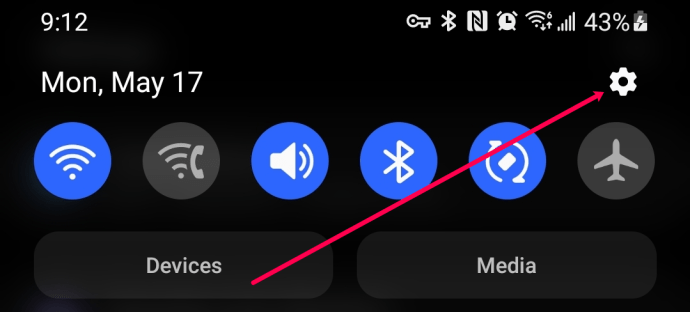
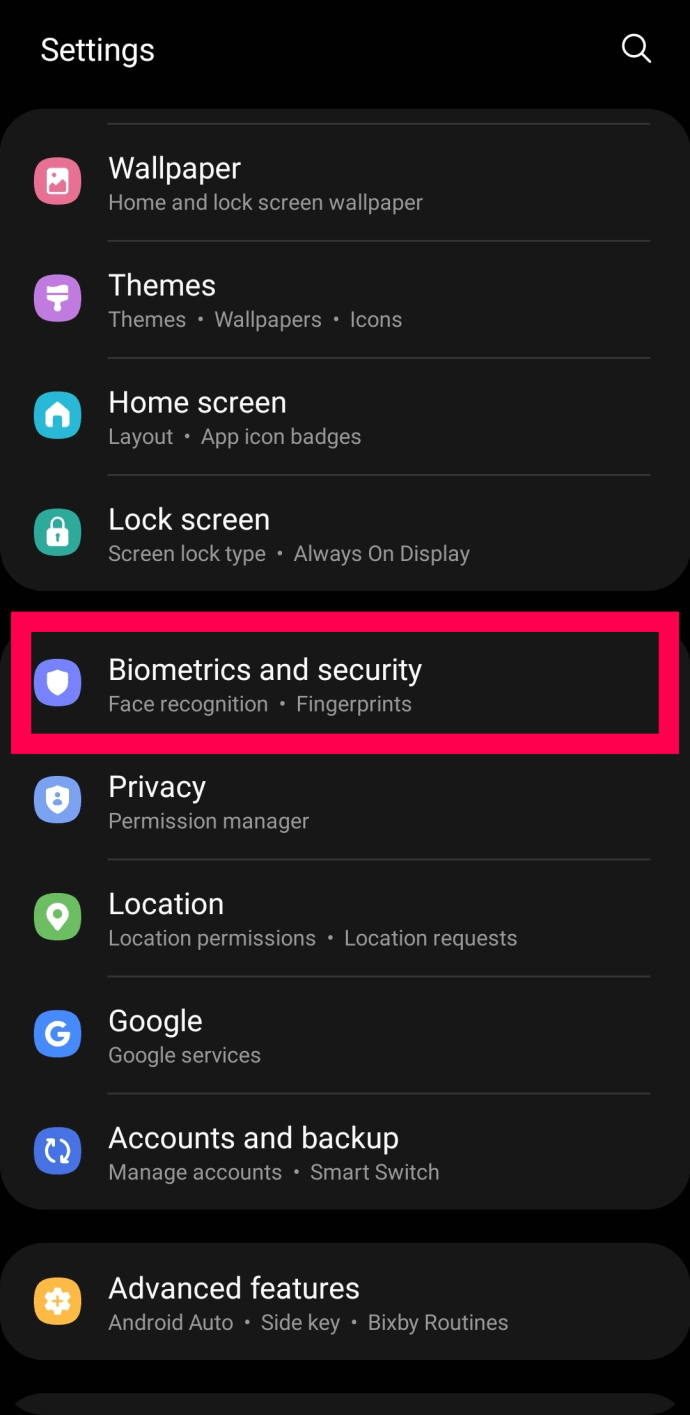
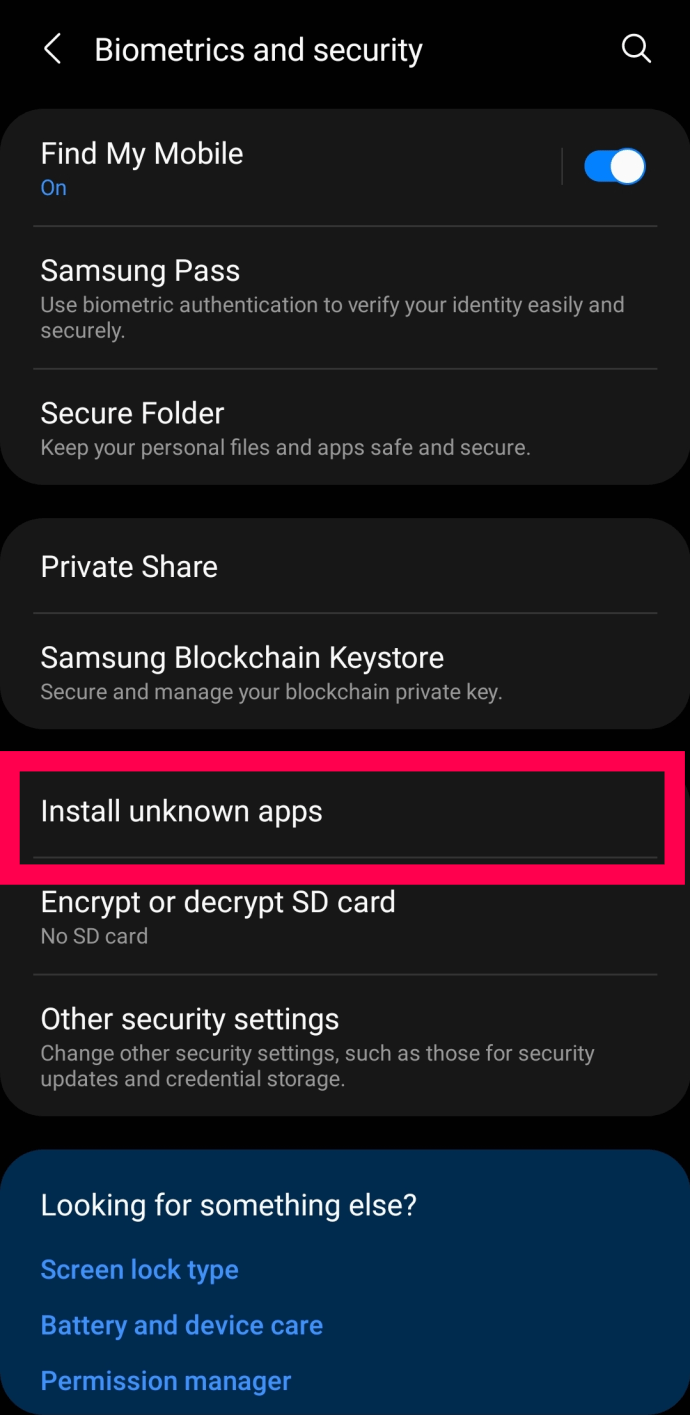
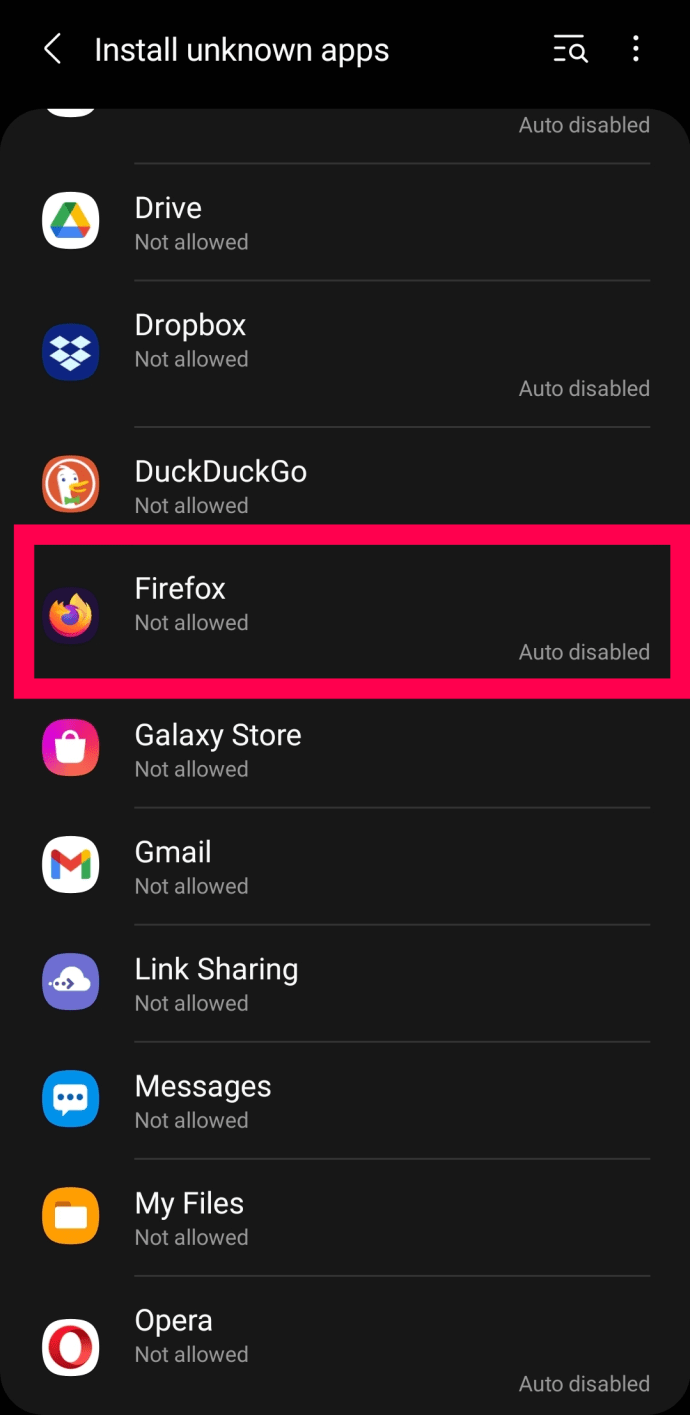
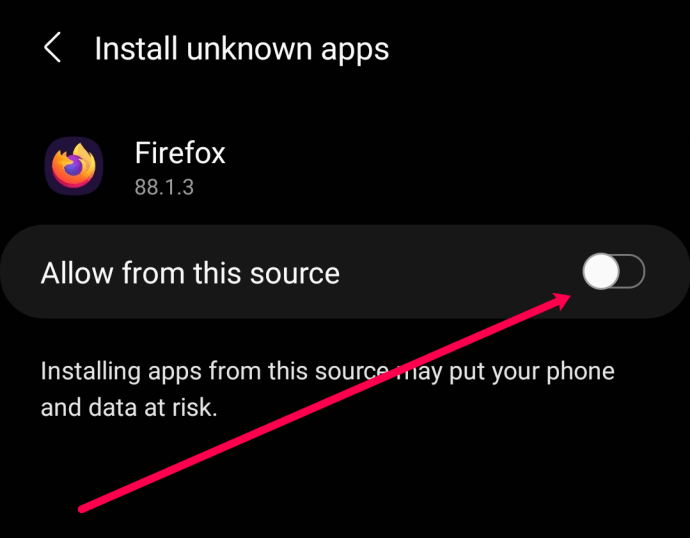
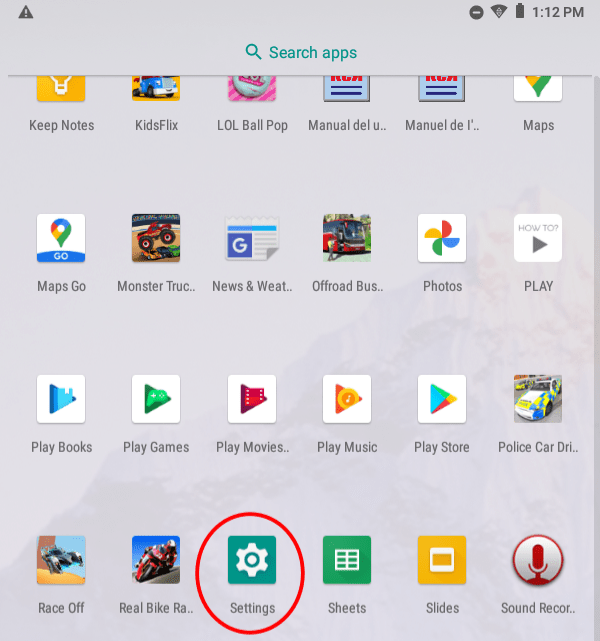
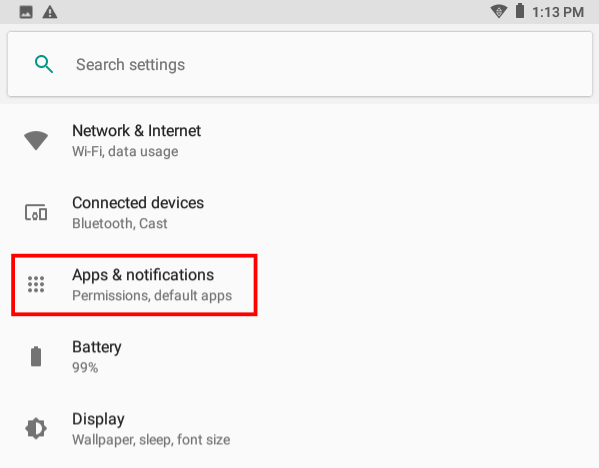
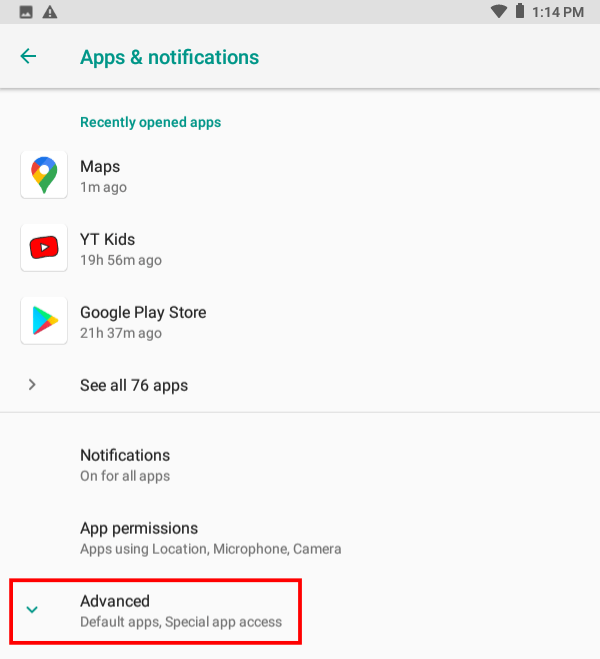
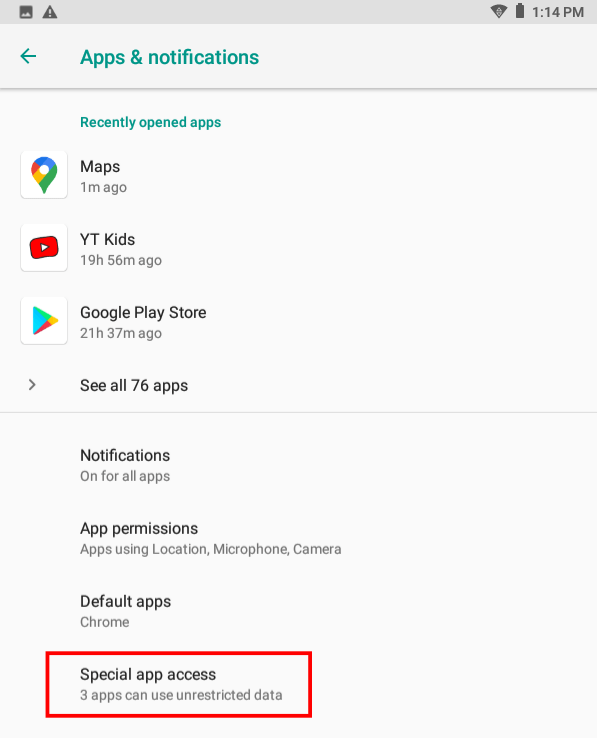
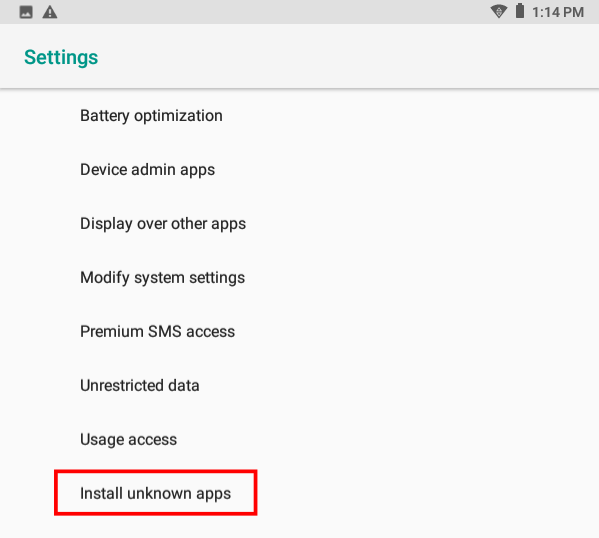
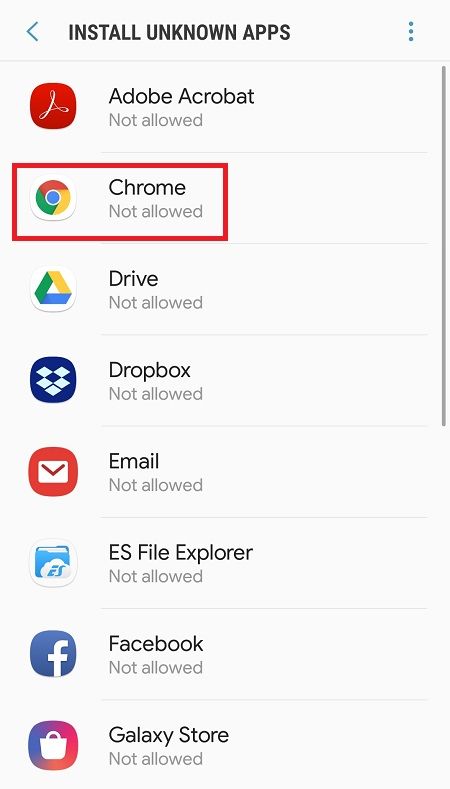
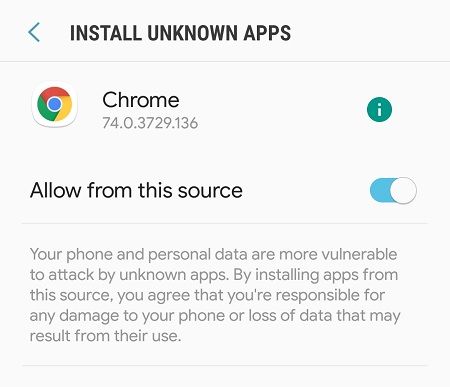
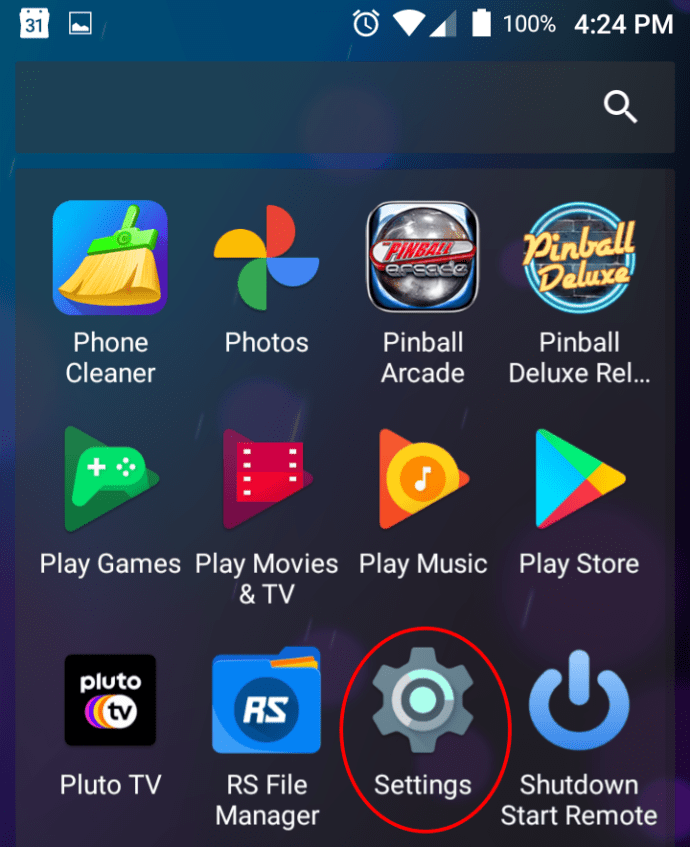
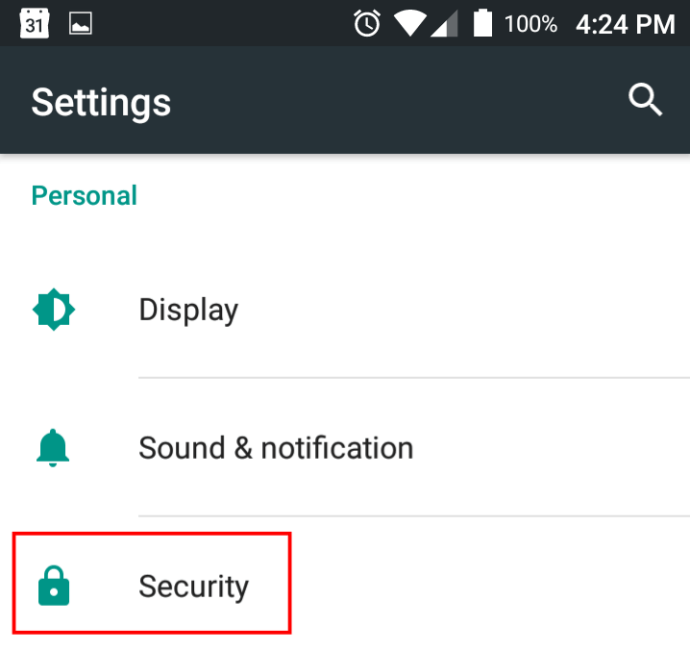
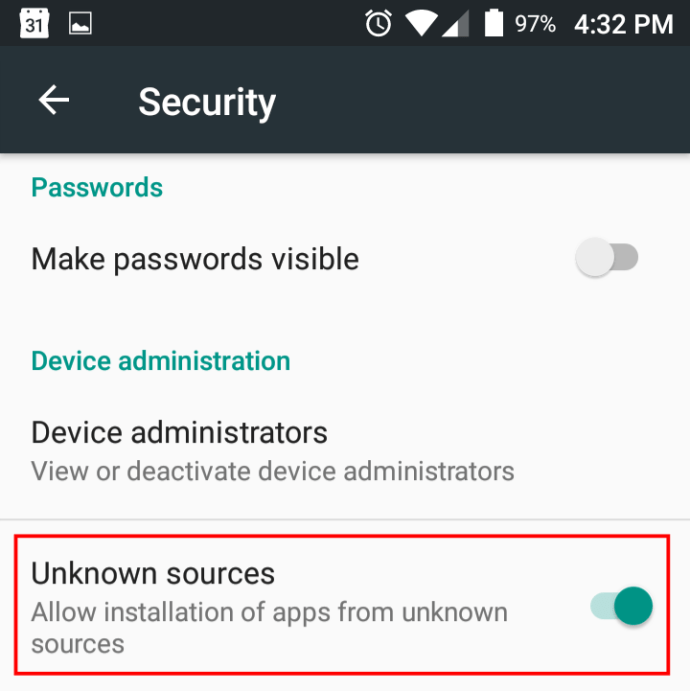
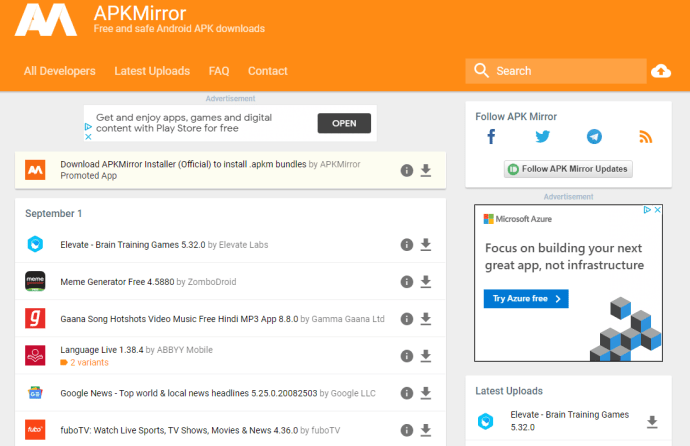

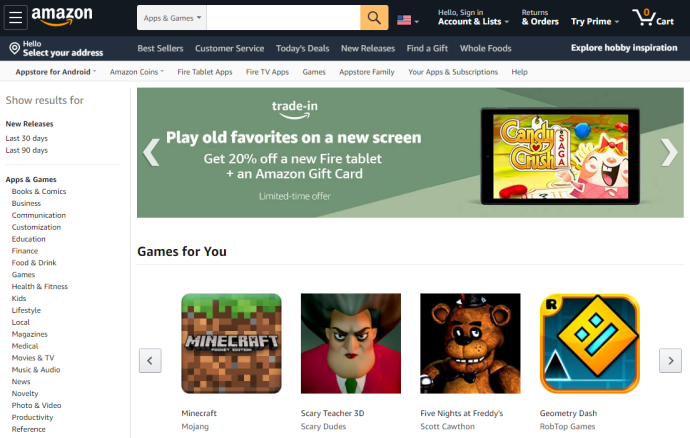
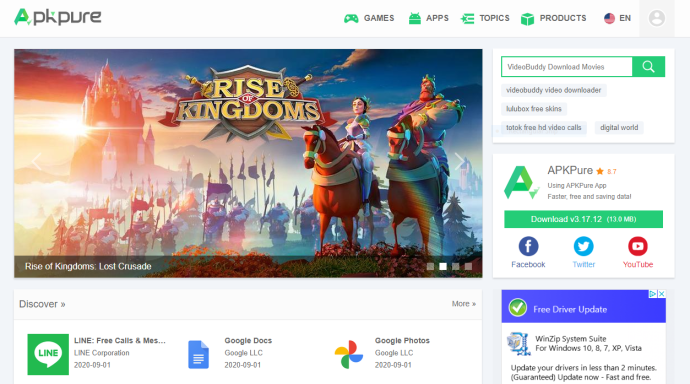
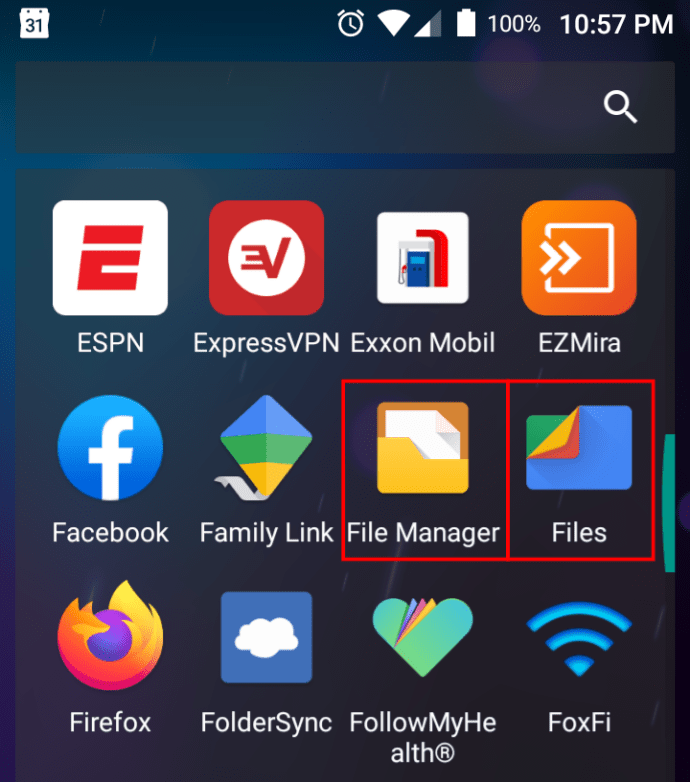
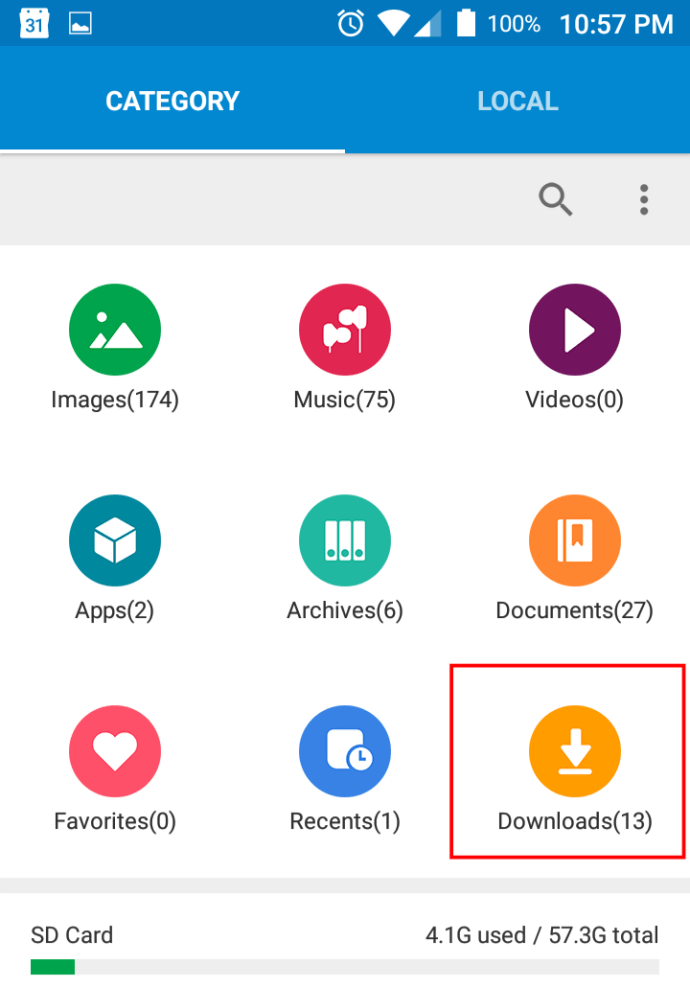
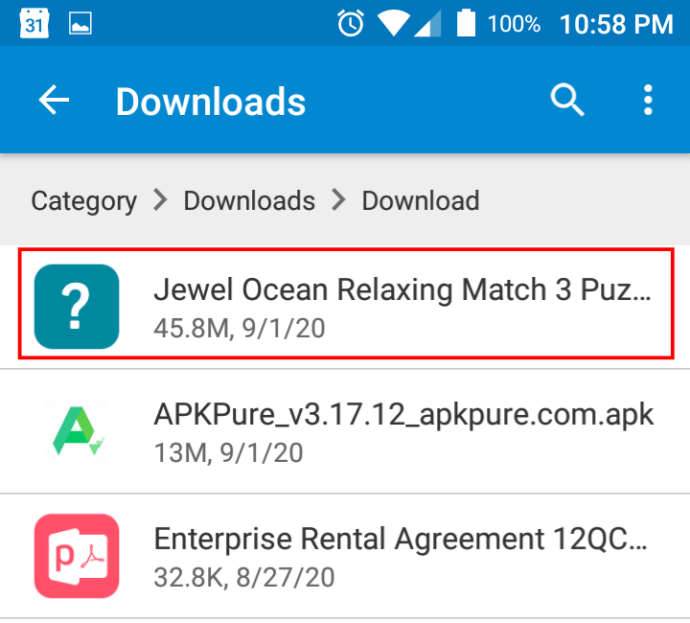







![Najlepsza oferta ExpressVPN [nie oferują kuponów]](https://www.macspots.com/img/security-privacy/57/best-expressvpn-deal.png)
